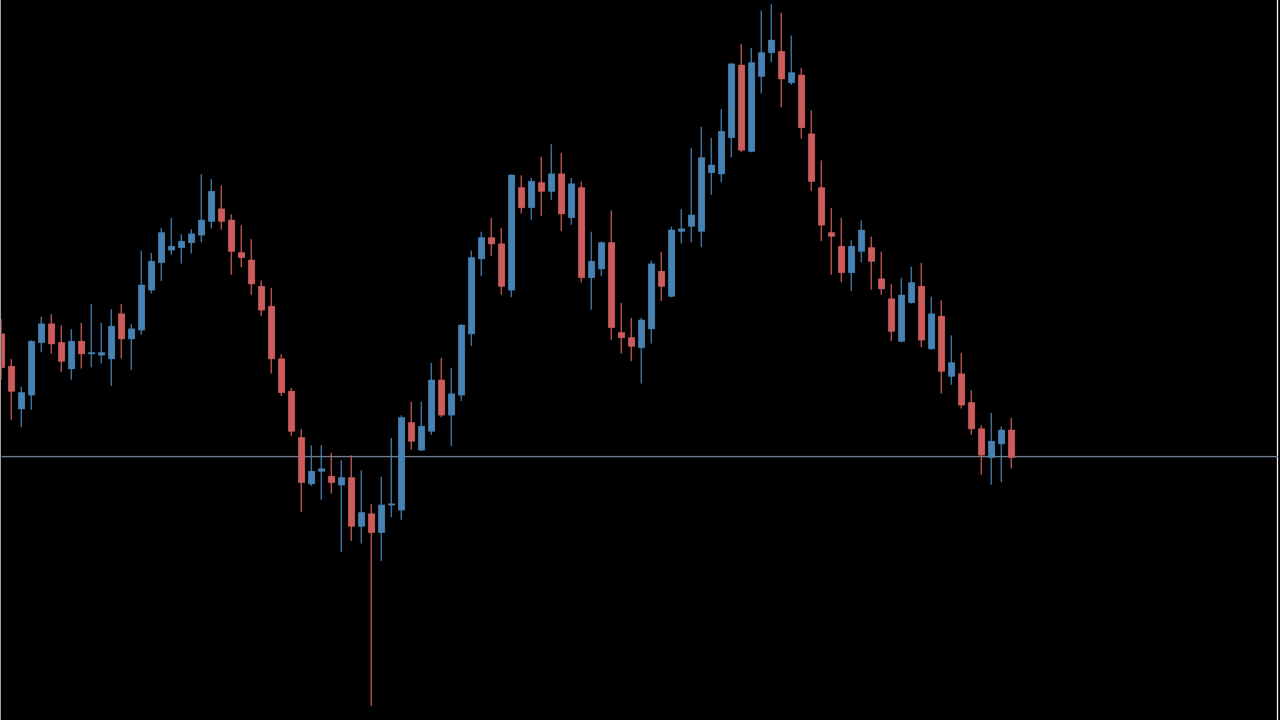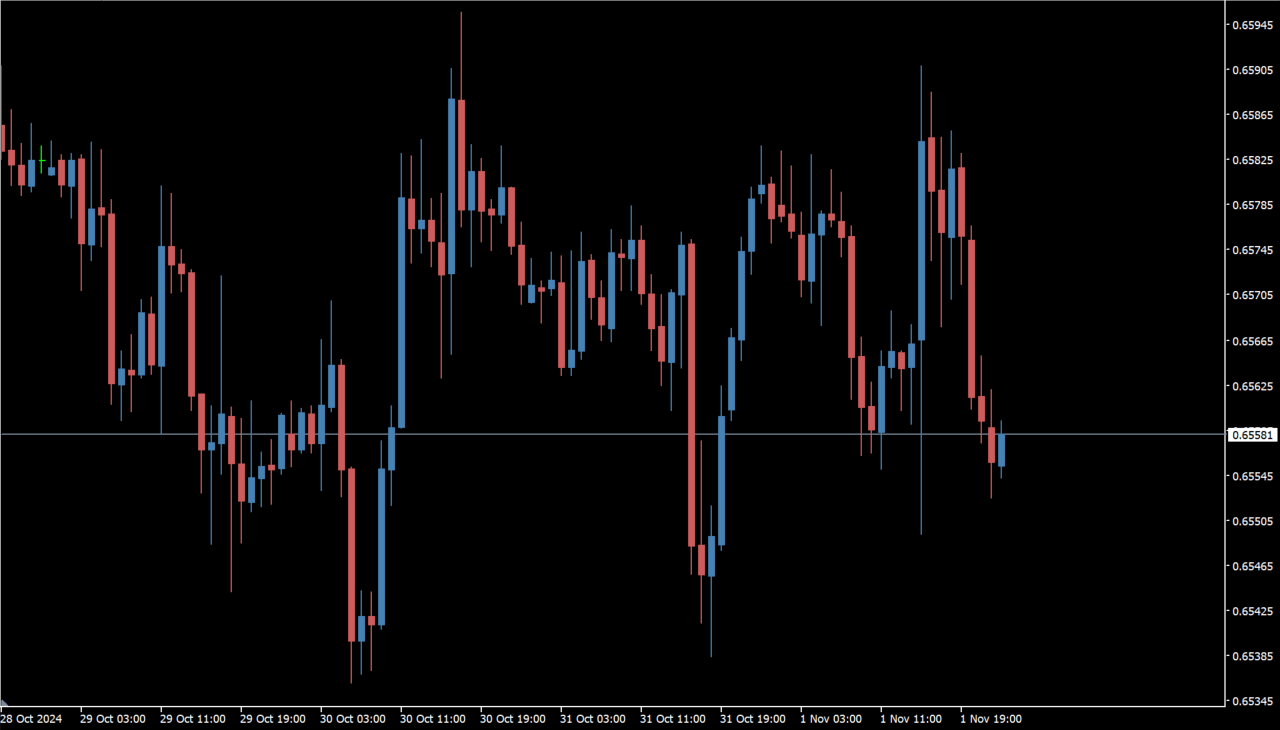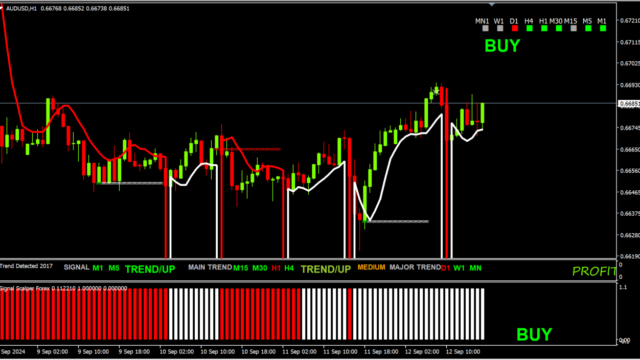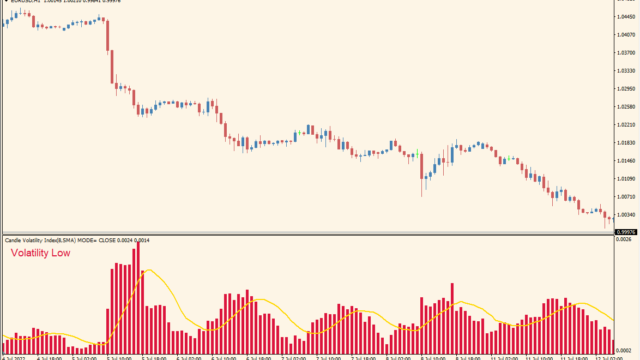サインなし チャート操作補助系
ファイル形式 .ex4
FNC_Wider_Chartをチャートに入れると、枠線やスケールなどが削除されてチャート範囲が広がります。
FNC_Wider_Chartインジケーターの利用方法
 FNC_Wider_Chartをいれるとこのように枠線が消えます
FNC_Wider_Chartをいれるとこのように枠線が消えます
FNC_Wider_Chartは入れた瞬間からチャートの枠やスケールが削除され、ローソク足の範囲が広くなります。
ノートPCなど、ディスプレイサイズに制約がある場合に便利なインジケーターです。
注意事項としては、一度適用するとインジケーターを削除しても枠が復活せず、チャートを一旦削除して新たに作り直すか、定型チャートなどを呼び出してリセットする手順が必要になります。
おそらくチャートを削除するときは、右上の✕も表示されなくなっていると思いますので、その場合は、Ctrl+Wキーでチャートを削除することができます。
亀吉
チャートパカパカのような初期設定が便利なインジケーターと組み合わせると使いやすくなりますね
XMとか使ってると手数料がめちゃめちゃ引かれてる話

海外FX業者を使っている人は注意!隠れコストを含めた本当に安い海外FX業者比較
すぐに隠れコストが低いFX業者が知りたい方はこちらをクリック
国内と海外FX業者の違いが知りたい方はこちらの解説はこちらを...
MT4のパラメータ設定
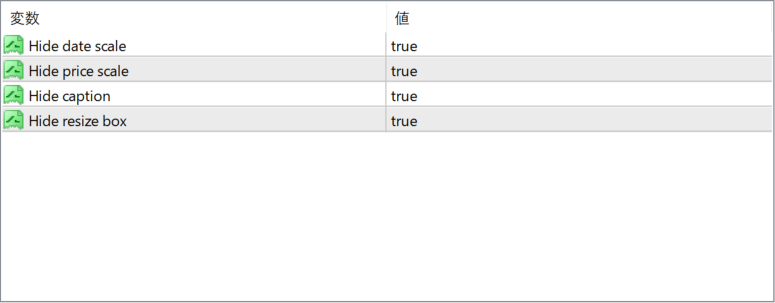
わかりにくい部分として、『Hide Caption』は✕がある水色の枠、『Hide resize box』は普段意識されていませんが、チャートのサイズをドラッグで変更できる枠です。

★MT4インジケーター倉庫プレミア
MT4倉庫プレミアの入口はこちら
→倉庫プレミアのパスワードはこちらから
→倉庫...
インジケーターをMT4にインストールする方法
①インジケーターをダウンロードするとzipファイルでPCに保存されますので、そのフォルダを右クリックしてファイルを『展開』しておきます。
②フォルダの中に『mq4ファイル』または『ex4ファイル』がはいっていることを確認します。
③MT4を開いて、画面上部の『ファイル』→『データフォルダを開く』→『MQL4』→『Indicators』フォルダに②のファイルをいれます。(この時必ずフォルダからファイルをだして、ファイル単体でいれてください。)
④MT4を再起動すればMT4のナビゲータウィンドウに追加したインジケーターが表示されているので、チャートに適用すれば完了です。